Como usar o Apache em vez do servidor Web padrão do Terminal Service Plus
Pré-requisitos
Pode ser uma boa ideia para Atualizar Terminal Service Plus para ter certeza de que você obtém os últimos programas TSplus.
1. Inicie o AdminTool e vá para a guia Servidor Web
Clique no bloco Gerenciar Servidores Web, verifique Use um servidor web HTTP diferente porque você quer usar o Apache.
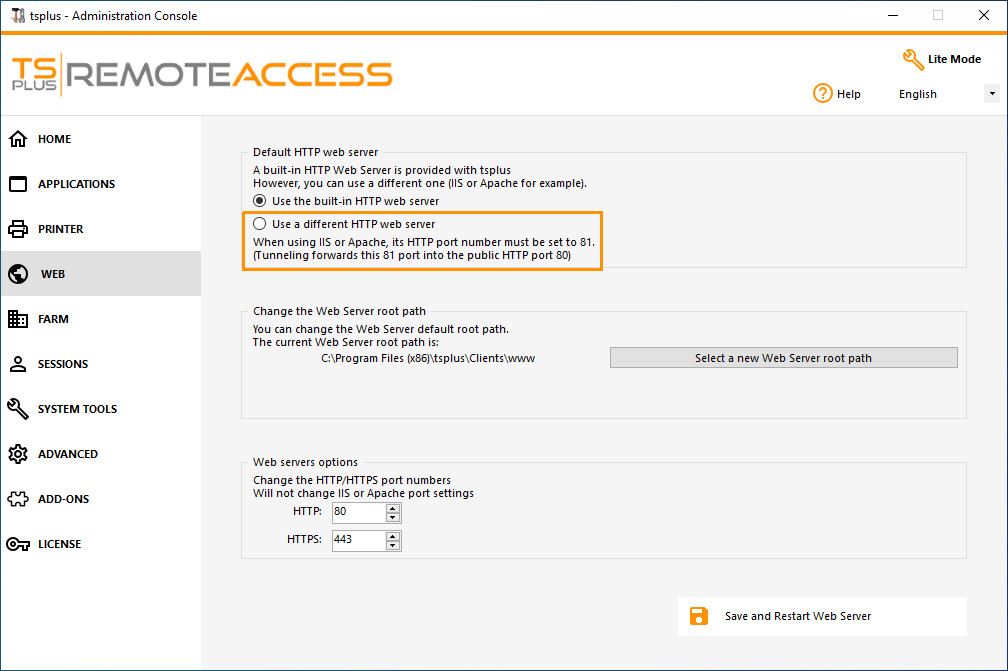
Em seguida, use o botão Selecione um novo caminho raiz do Servidor Web para informar ao TSplus onde será a nova raiz da pasta da web. O TSplus copiará os arquivos/pastas solicitados para esta nova pasta raiz e, neste ponto, a configuração do TSplus para o Apache está quase concluída. Um pop-up recomendará que você altere a porta HTTP do Apache para 81:
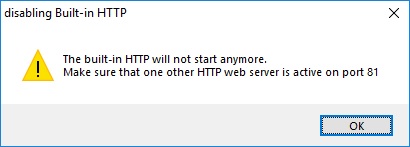
Agora é hora de configurar o Apache.
2. Configurando o Apache
Altere o HTTP de 80 para 81.
A maneira específica de fazer isso depende da sua versão do Apache e das suas configurações atuais do Apache.
Recomendamos que você faça backup de qualquer arquivo de configuração do Apache antes de modificá-los, para que você tenha uma maneira de restaurá-los, se necessário.
Normalmente, você pode alterar a porta de escuta do Apache editando o arquivo httpd.conf encontrado no diretório “Apache\conf”:
Ouça 81
Uma vez concluído, reinicie o serviço Apache.
3. Voltando para a ferramenta de Gerenciamento de Servidores Web TSplus
Você pode definir as portas HTTP e HTTPS na ferramenta de Gerenciamento Web do TSplus. Recomendamos o uso de portas padrão, mas esse recurso pode ser útil ao tentar evitar um conflito com outro processo.
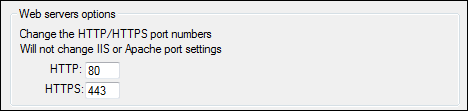 ### 4. Últimos passos
### 4. Últimos passos
Para a Impressora Universal, precisamos ser capazes de escrever na pasta PRINTS.
Então, verifique se Todos/Usuários… têm direitos totais na pasta …/impressões.
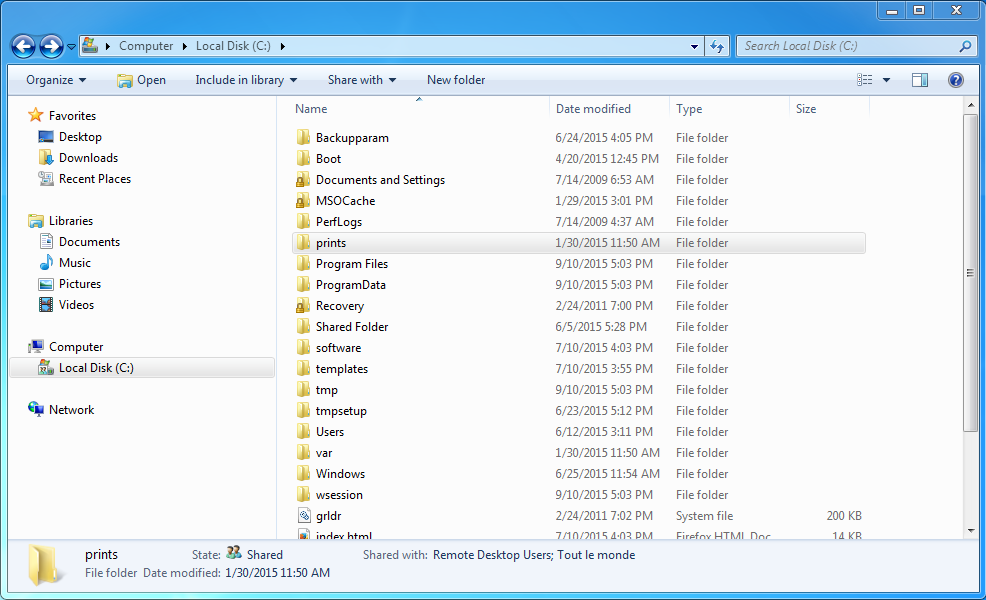
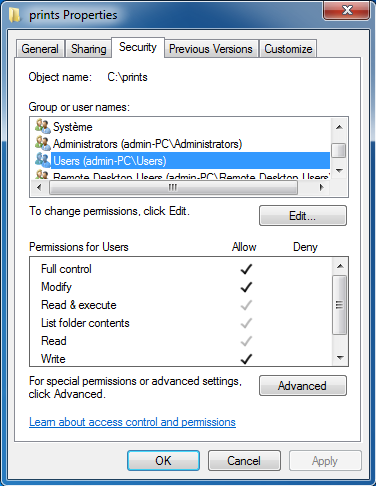 Em seguida, selecione o arquivo .html que deseja usar como uma página de Acesso Web em:
Em seguida, selecione o arquivo .html que deseja usar como uma página de Acesso Web em:
C:\Program Files (x86)\TSplus\Clients\www
e copie-o como index.html na sua pasta raiz da web, tipicamente este é o diretório “Apache\htdocs”.
5. Configurações Específicas para TSplus Gateway Portal, Balanceamento de Carga e/ou transferência de arquivos HTML5
Se você deseja usar este sistema baseado em Apache como um TSplus Gateway Portal e/ou usar o recurso de Balanceamento de Carga do TSplus Gateway Portal e/ou usar o recurso de transferência de arquivos HTML5, você precisará permitir a execução de scripts GCI do TSplus pelo Apache.
Primeiro, você deve ter o módulo CGI habilitado no Apache.
Edite o arquivo httpd.conf encontrado no diretório “Apache\conf” e procure por uma linha que se pareça com:
;LoadModule cgi_module modules/mod_cgi.so
Remova o ”;” para habilitar o módulo CGI:
LoadModule cgi_module modules/mod_cgi.so
Então, encontre uma linha que comece com:
Adicionar manipulador de script cgi
E adicione a extensão .exe para autorizar arquivos .exe a serem tratados como programas CGI pelo Apache:
AddHandler cgi-script .exe
Finalmente, você deve informar ao Apache que a pasta “cgi-bin” do TSplus contém programas CGI. Para fazer isso, você deve adicionar a seguinte linha no arquivo httpd.conf encontrado no diretório “Apache\conf”:
ScriptAlias /cgi-bin/ “C:/Program Files (x86)/tsplus-lts-16/Clients/www/cgi-bin/”
Uma vez concluído, reinicie o serviço Apache.
Se você enfrentar algum problema ao configurar o CGI em seu servidor Apache, consulte o Documentação oficial do Apache
Verificando suas configurações: Para validar suas configurações, por favor, abra um navegador da web em seu servidor e vá para http://localhost/cgi-bin/hb.exe Se você receber uma página de erro do Apache, há um problema na sua configuração do Apache. Se você receber uma linha de texto/números, tudo está bem!